Strani in novice, ki jih ustvarite, shranite ali objavite, so shranjene v knjižnici strani za spletno mesto.
Tukaj je poenostavljena ponazoritev, kako so strani shranjene v SharePointu. Vaša organizacija ima verjetno več mest in vsako spletno mesto ima svojo knjižnico strani. Knjižnica ima lahko mape, v katerih so organizirane strani.
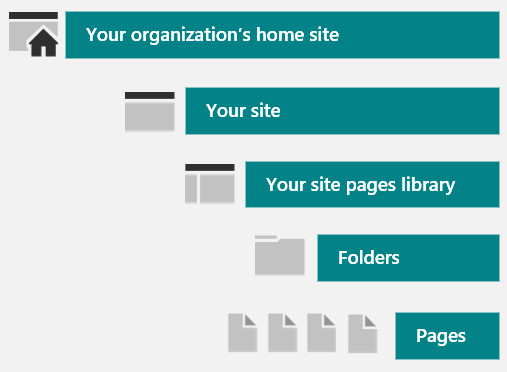
Kako priti do knjižnice strani
-
Pojdite na spletno mesto, kjer je vaša stran.
-
Na vrhu ali na levi strani za krmarjenje izberite strani.
Če ne vidite strani na vrhu ali levo od mesta, izberite Nastavitve
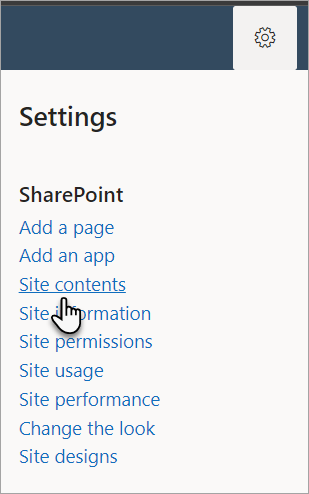
Na levi strani strani» Vsebina mesta «izberite strani mesta.
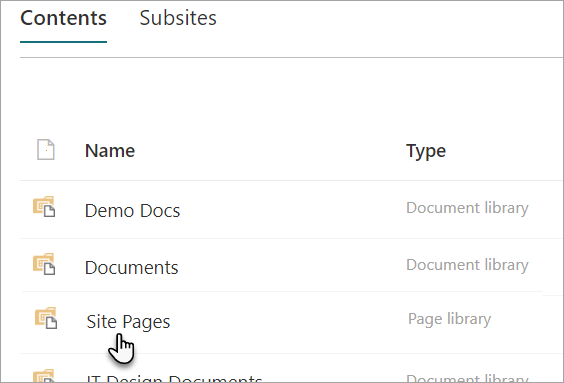
-
V stolpcu ime poiščite ime svoje strani ali objave novic. Morda je v mapi.
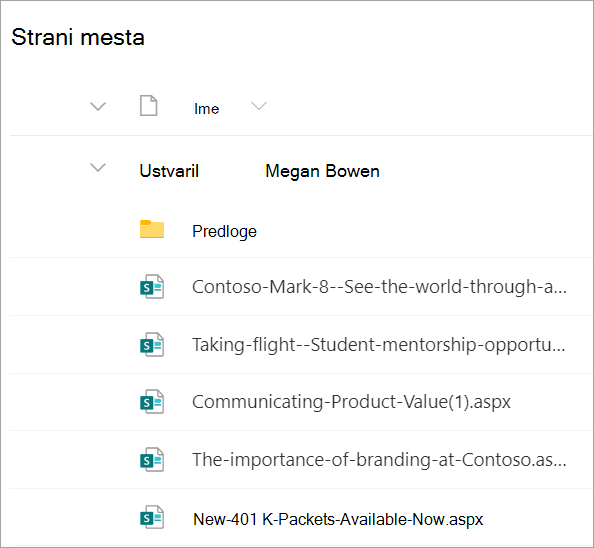
-
Po želji lahko z možnostmi filtriranja ali razvrščanja poiščete svojo stran.
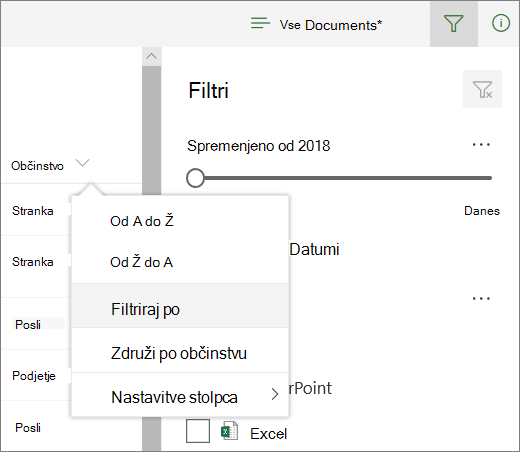
Kako najti objave v knjižnici strani
Objave v novicah so strani z dodatnimi funkcijami, zato so shranjene v knjižnici strani. Če želite razlikovati med novicami z navadnih strani, lahko dodate stolpec» povišano stanje «in razvrstite ali filtrirate s povišano državno vrednostjo 0 za strani in 2 za objave v novicah.
-
V knjižnici strani pojdite na konec stolpcev in izberite + Dodaj stolpec.
-
Pomaknite se navzdol po možnostih in izberite Pokaži/Skrij stolpce.
-
Izberite povišano stanjein nato kliknite uporabi na vrhu.
-
Zdaj boste videli 0 ali 2 v stolpcu» povišano stanje «za vsako objavo strani/novice. 0 označuje stran, medtem ko 2 označuje objavo novic.
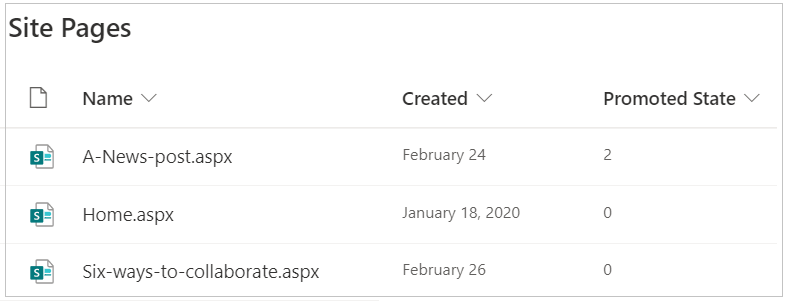
-
Lahko razvrstite ali filtrirate v 2 v stolpcu stanje napredovanja in tako preprosto vidite vse objave novic.










